Do usunąć szumy tła z dźwięku, będziesz musiał skorzystać z aplikacji dostępnej na rynku internetowym. Mimo że liczne artykuły zawierają pełny przegląd tych narzędzi, niektórzy użytkownicy nadal mają trudności ze zrozumieniem, jak to działa. Właśnie dlatego stworzyliśmy dla Ciebie ten post na blogu, a my damy Ci szybki samouczek, jak korzystać z tych aplikacji, aby całkowicie usunąć niepotrzebne dźwięki z dźwięku. Więc czytaj dalej, bo to będzie szybka podróż.

Gdy mikrofon, rejestrator lub urządzenie audio odbiera wiele kakofonii, może to zakłócać główny sygnał, główne nagranie. Wszystkie dźwięki, które może uchwycić podczas nagrywania, zostaną zapisane na końcu, nawet niewielkie sygnały, takie jak niskie lub wysokie. Ale teraz możesz kupić mikrofon z redukcją szumów, który eliminuje wszystkie odgłosy tła, które może zaoszczędzić na końcowym wyjściu nagrania. Jednak jego cena nie jest dostępna dla wszystkich, a wybranie niskiej jakości może nawet pogorszyć nagranie, dodając statyczny dźwięk. Załóżmy, że masz ograniczony budżet, ale nie chcesz mieć sprzętu takiego jak mikrofon z redukcją szumów. W takim przypadku przeczytanie tego artykułu oświeci Cię, ponieważ przedstawiamy aplikacje, których możesz użyć do wyczyszczenia sygnałów audio i łatwego usunięcia każdego szumu w tle.
Czy ktoś może nauczyć się, jak łatwo usuwać szumy tła z dźwięku? Oczywiście możesz użyć tzw Aiseesoft Video Converter Ultimate ponieważ oferuje wielofunkcyjne narzędzie do usuwania szumów, z którego można łatwo korzystać. Ta aplikacja umożliwia aktywację usuwania szumów jednym kliknięciem. Nie ma potrzeby konfigurowania korektora ani parametrów, aby wykryć szumy o wysokiej częstotliwości, które chcesz usunąć. Czy to nie niesamowite? Jeśli jesteś zdumiony tym, co potrafi ta aplikacja, postępuj zgodnie z samouczkiem, który dodaliśmy poniżej, aby dowiedzieć się, jak z niej korzystać.
Kluczowe cechy:
100% bezpieczeństwa. Bez reklam.
100% bezpieczeństwa. Bez reklam.
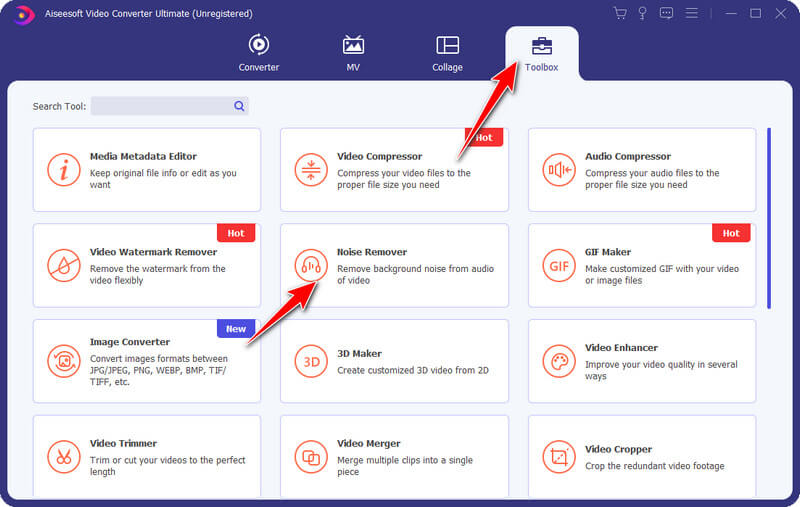
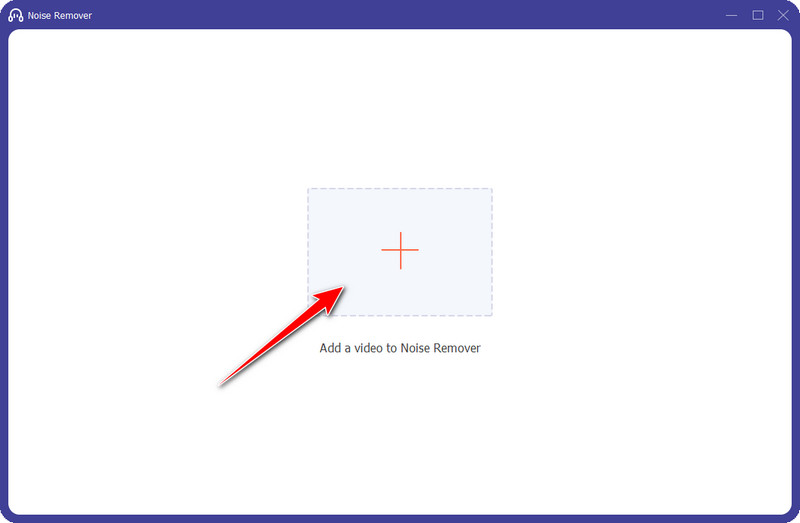
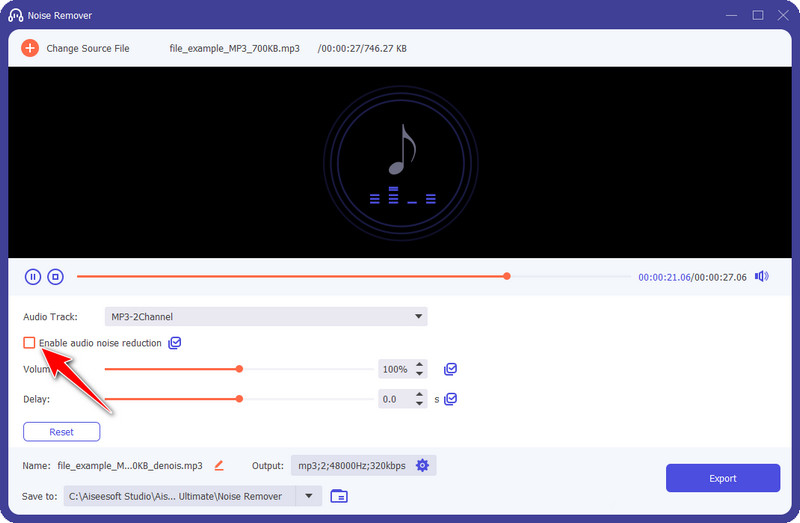
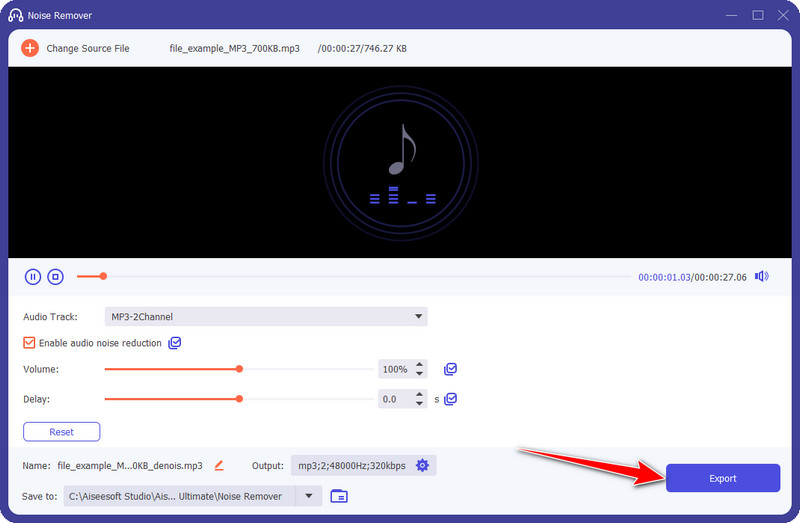
Statyczność to poważny problem w przypadku większości nagrań audio, które zrobiliśmy, ale czy możesz ich użyć DaVinci rozwiązać aby dowiedzieć się, jak usunąć zakłócenia z dźwięku w DaVinci Resolve? Możesz to zrobić! Wykonaj wskazane kroki, które zawarliśmy poniżej.
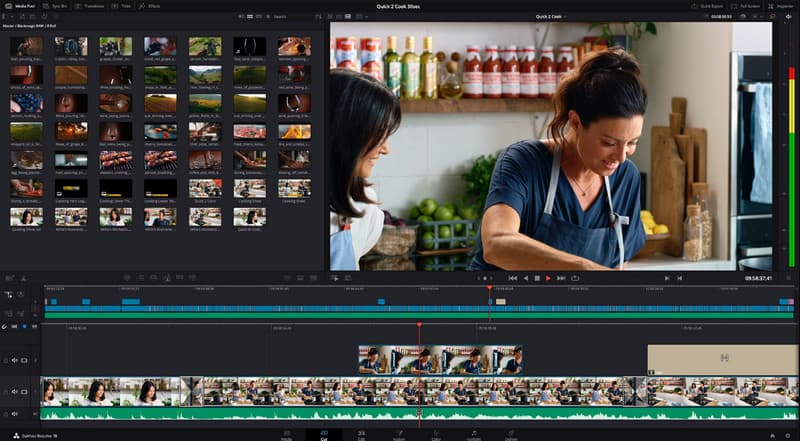
Śmiałość oferuje unikalne podejście do usuwania szumów z dźwięku, ponieważ aplikacja jest profesjonalnym edytorem dźwięku. Dzięki tej aplikacji możesz nawet konwertować ścieżki audio typu stereo na mono na zmniejsz rozmiar MP3 w Audacity. Jeśli interesuje Cię, jak to działa, wykonaj poniższe czynności.
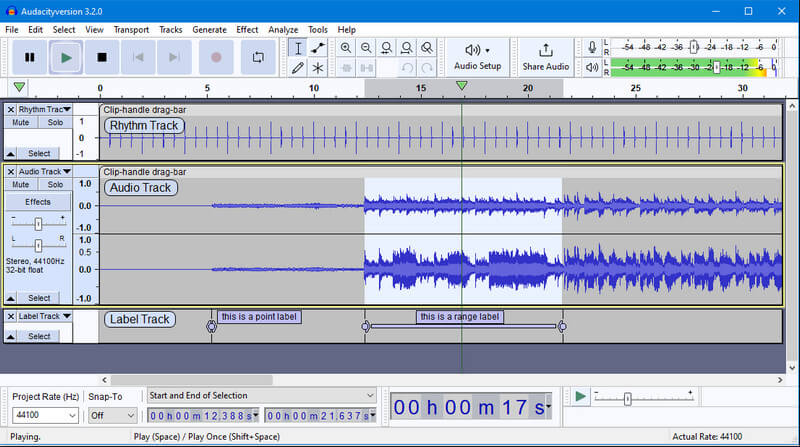
Z podcast, możesz bezpłatnie usuwać szumy z dźwięku online. Jest to aplikacja internetowa, co oznacza, że przed uzyskaniem do nich dostępu należy przeszukiwać aplikacje w przeglądarce na komputerze. Możesz także użyć aplikacji do nagrywania klipów audio, których możesz użyć w swoim projekcie podcastingu. Ponieważ jego nazwa jest związana z Podcastem, istnieje tutaj sposób na edycję ścieżki dźwiękowej; możesz śledzić i kopiować samouczek, który dodaliśmy w następnej części.
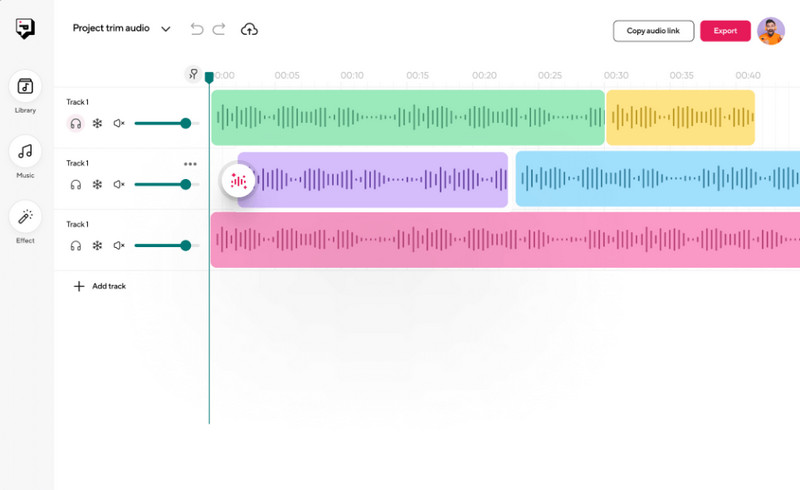
Opis to kolejna aplikacja do pobrania, której możesz używać na swoim komputerze za darmo. Możesz użyć funkcji redukcji szumów audio w aplikacji, aby skutecznie usunąć niskie sygnały, które przeszkadzają w tle. Dowiedz się, jak poradzić sobie z takim problemem w tej aplikacji, wykonując kroki, które zebraliśmy tutaj.
Czy usunięcie szumów tła z dźwięku pogarsza jakość?
Może wystąpić zmiana jakości, ponieważ podczas metody redukcji szumów często usuwane są niskie sygnały. Najlepiej wybrać idealną aplikację po swojej stronie, jeśli chcesz zachować oryginalną jakość dźwięku. Jeśli ścieżka dźwiękowa obniża jakość, nadal istnieją miliony sposobów poprawić jakość dźwięku aby odzyskać najlepszą jakość edytowanego sygnału audio.
Czy usunięcie szumów tła z dźwięku zmniejsza rozmiar pliku?
Tak, rozmiar pliku zmieni się po usunięciu szumów tła z dźwięku. Jeśli jednak chcesz skompresować plik audio, lepiej jest użyć kompresora niż manipulować hałasami, aby nie doświadczyć utraty jakości.
Jaki jest najlepszy sposób na usunięcie szumu z wideo?
Możesz użyć Aiseesoft Video Converter Ultimate do usunąć szum z wideo które nagrałeś lub zapisałeś na swoim komputerze. Jest to dobrze znany i skuteczny sposób łatwego naprawiania odgłosów w filmie.
Wnioski
Usuwanie szumów w dźwięku jest ważne, a oto pięć najlepszych, jakie znaleźliśmy na rynku, więc używaj ich poprawnie, zgodnie ze wskazanymi tutaj krokami. Ilekroć potrzebujesz więcej do edycji dźwięku, sugerujemy wybranie Aiseesoft Video Converter Ultimate ponieważ jest to aplikacja w pełni obsługująca pakt, którą można pobrać na systemy Windows i Mac.

Video Converter Ultimate to doskonały konwerter wideo, edytor i wzmacniacz do konwersji, ulepszania i edycji filmów i muzyki w formatach 1000 i nie tylko.
100% bezpieczeństwa. Bez reklam.
100% bezpieczeństwa. Bez reklam.